如何设置虚拟内存,怎么调虚拟内存?

如何设置虚拟内存目录
1. 打开控制面板,选择“系统和安全”,再选择“系统”。\n\n2. 在左侧菜单中,选择“高级系统设置”。\n\n3. 在“高级”选项卡下,选择“性能设置”。\n\n4. 在“性能选项”窗口中,选择“高级”选项卡。然后,在“虚拟内存”下,选择“更改”按钮。\n\n5. 取消选中“自动管理所有驱动器的分页文件大小”复选框。\n\n6. 选择要更改虚拟内存设置的驱动器。\n\n7. 选择“自定义大小”。\n\n8. 输入“初始大小”和“最大大小”,然后选择“设置”。\n\n9. 重启计算机。\n\n注意:建议将虚拟内存设置为物理内存的1.5倍。如果您的计算机有8GB的物理内存,则最好将虚拟内存设置为12GB。"怎么调虚拟内存
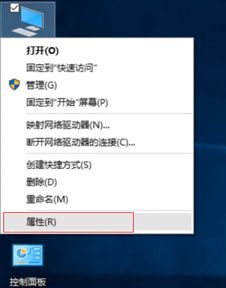
①用右键点击桌面上的“我的电脑”图标,在出现的右键菜单中选择“属性”选项打开“系统属性”
窗口。
在窗口中点击“高级”选项卡,出现高级设置的对话框;
②点击“性能”区域的“设置”按钮,在出现的“性能选项”窗口中选择“高级”选项卡,打开其对
话框。
③在该对话框中可看到关于虚拟内存的区域,点击“更改”按钮进入“虚拟内存”的设置窗口。
选择
一个有较大空闲容量的分区,勾选“自定义大小”前的复选框,将具体数值填入“初始大小”、“最大值
”栏中,而后依次点击“设置→确定”按钮即可,最后重新启动计算机使虚拟内存设置生效。
怎么调虚拟内存?

手动设置虚拟内存
在默认状态下,是让系统管理虚拟内存的,但是系统默认设置的管理方式通常比较保守,在自动调节时会造成页面文件不连续,而降低读写效率,工作效率就显得不高,于是经常会出现“内存不足”这样的提示,下面就自已动手来设置它吧。
①用右键点击桌面上的“我的电脑”图标,在出现的右键菜单中选择“属性”选项打开“系统属性”窗口。
在窗口中点击“高级”选项卡,出现高级设置的对话框。
②点击“性能”区域的“设置”按钮,在出现的“性能选项”窗口中选择“高级”选项卡,打开其对话框。
③在该对话框中可看到关于虚拟内存的区域,点击“更改”按钮进入“虚拟内存”的设置窗口。
选择一个有较大空闲容量的分区,勾选“自定义大小”前的复选框,将具体数值填入“初始大小”、“最大值”栏中,而后依次点击“设置→确定”按钮即可,最后重新启动计算机使虚拟内存设置生效。
建议:可以划分出一个小分区专门提供给虚拟内存、IE临时文件存储等使用,以后可以对该分区定期进行磁盘整理,从而能更好提高计算机的工作效率。
如何设定虚拟内存
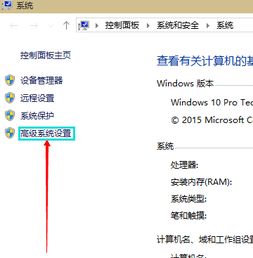
在“我的电脑”上按右键选择“属性”,在“高级”选项里的“效能”的对话框中,对“虚拟内存”进行设置。
本文内容由互联网用户自发贡献,该文观点仅代表作者本人,并不代表电脑知识网立场。本站仅提供信息存储空间服务,不拥有所有权,不承担相关法律责任。如发现本站有涉嫌抄袭侵权/违法违规的内容(包括不限于图片和视频等),请邮件至379184938@qq.com 举报,一经查实,本站将立刻删除。
